図面に中心マークを挿入する際のプロパティを設定します。使用可能なプロパティは、選択した中心マークのタイプに応じて変更します。
中心マーク PropertyManager を表示するには:
図面で、中心マーク
 (アノテート アイテム ツールバー) または をクリックします。
(アノテート アイテム ツールバー) または をクリックします。
スタイル
中心マークのスタイルを定義します。 詳細については、スタイルを参照してください。
自動挿入
|
すべての穴
|
オプション
|
|
すべてのフィレット
|
オプション
|
|
すべてのスロット
|
オプション
スロット中心マーク
|
オプション
|
接続線
|
中心マーク記号を接続します。
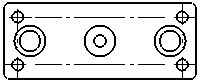
|
|
円形線
|
パターンの穴を通る大きな中心線を作成します。
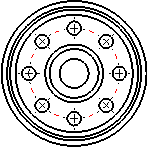
|
|
円弧線
|
パターンの中心からパターンの穴までの線を作成します。
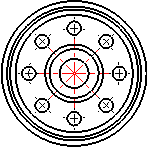
|
|
ベース中心マーク
|
パターンの中心に中心マークを追加します。
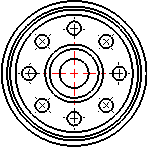
|
マニュアル挿入オプション

|
単一中心マーク
|
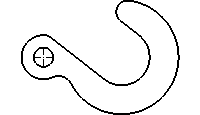
|

|
直線中心マーク
|
中心マークを円や円形の直線パターンとして挿入します。 直線パターンの認識中に、延長
 をクリックしてパターンのすべてのインスタンスで中心マークを作成します。 をクリックしてパターンのすべてのインスタンスで中心マークを作成します。
接続線をクリックします。 中心マークを接続します。
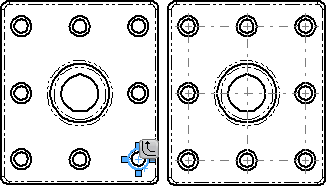
|
| 直線パターンまで延長された中心マーク |
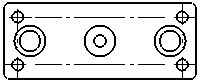
|
| 接続線を持つ直線中心マーク |
|

|
円形中心マーク
|
中心マークを円形や円弧の円形パターンとして挿入します。
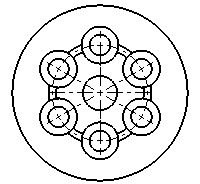
オプション
|
| |
スロット中心マーク
|
|
| |
接続線
|
新しい中心マークの接続線を自動的に追加します(可能な場合)。 |
属性表示
ドキュメントのデフォルト設定を使用 を選択解除し、次の属性を ドキュメント プロパティ - 中心線/中心マーク で変更します。
|
マークのサイズ
|
マークのサイズは、中心点から中心マークの端までの長さです。
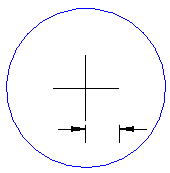
|
|
十字線表示
|
中心点は 延長線(Extended lines)が選択解除された中心マークです。 延長線をドラッグしてサイズ変更できます。
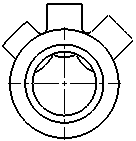
|
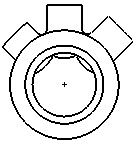
|
| 選択 |
選択解除 |
|
|
隙間
|
隙間は中心マークと補助線の距離です。 隙間はドキュメント プロパティ - 中心線/中心マークのスケール(表示スケール基準)(Scale by view scale)が選択解除されると変更できます。
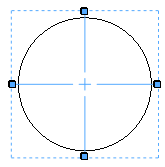
|

|
| 選択 |
解除 |
|
|
中心線フォント
|
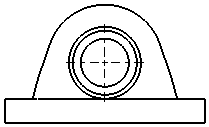
|
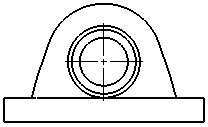
|
| 選択 |
選択解除 |
|
角度

|
Angle
|
ビューが回転したために中心マークも回転した場合、回転角度がここに表示されます。正の値の角度では中心マークは時計回りに回転します。 |
レイヤー

|
Layer
|
名前が指定されたレイヤーを持つ図面で、レイヤーを選択します。 |